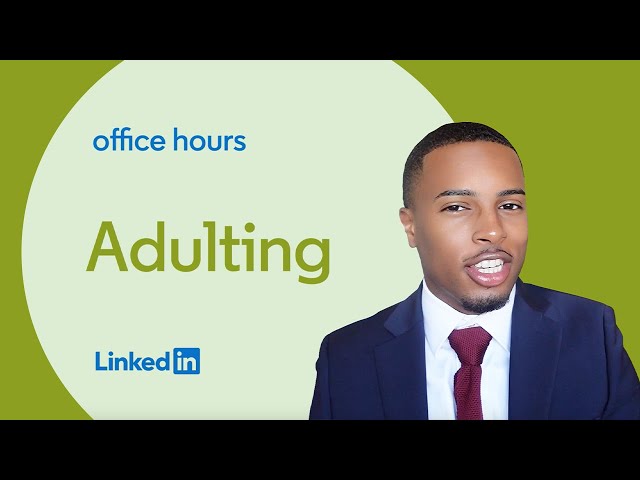LinkedIn プレミアムをキャンセルする方法を知る必要がある場合は、ガイドがわかりやすい手順ですべてを説明しているので、細かいことのためにお金を節約できます.
人生にはたくさんのサブスクリプションがあり、いくつかは他よりも重要です。 お金を節約する必要があり、LinkedIn または Netflix のどちらかを選択する場合は、ストレンジャー・シングスの次のシーズンの準備をしています. だから、あなたが知る必要があるなら LinkedIn プレミアムの解約方法、この完全なガイドで説明しています。
この便利なガイドの残りの部分に進む前に、他の役立つ「ハウツー」コンテンツを確認してください。 Tinder Gold をキャンセルする方法、Twitch アカウントを削除する方法、Snapchat アカウントを削除する方法、Reddit アカウントを削除する方法、iPhone でアプリを削除する方法、Amazon Prime をキャンセルする方法などをカバーするガイドがあります。
私たちに飛び込みましょう LinkedIn プレミアムの解約方法 ガイド。
ブラウザーで LinkedIn Premium をキャンセルするにはどうすればよいですか?
LinkedIn プレミアムをキャンセルするのは非常に簡単です。次の手順に従ってください。
- linkedin.comにアクセス
- あなたのアカウントにログイン
- ページの上部にあるプロファイル オプションをクリックします。
- プレミアム機能を選択
- プレミアムアカウントと機能をクリック
- ここから、サブスクリプションの管理を選択します
- 次に、プレミアムアカウントの管理ページで、サブスクリプションのキャンセルを選択します
- 画面のプロンプトに従い、サブスクリプションのキャンセルを選択します
Android および iOS で LinkedIn プレミアムをキャンセルするにはどうすればよいですか?
アプリで LinkedIn プレミアムをキャンセルするのは簡単です。次の手順に従ってください。
- LinkedIn アプリを開く
- プロフィール アイコンを選択します
- プレミアム機能をクリック
- サブスクリプション機能の横にあるドロップダウン メニューをクリックします。
- サブスクリプションの管理をクリックします
- プレミアム機能の管理メニューで、サブスクリプションのキャンセルをクリックします
- 画面上のプロンプトに従い、[サブスクリプションのキャンセル]をクリックします。
よし、LinkedIn プレミアム ガイドのメンバーをキャンセルする方法はこれですべてです。お役に立てば幸いです。 さらに役立つコンテンツの作成方法については、Apple Music をキャンセルする方法と Apple TV を次にキャンセルする方法について説明しているガイドを確認してください。